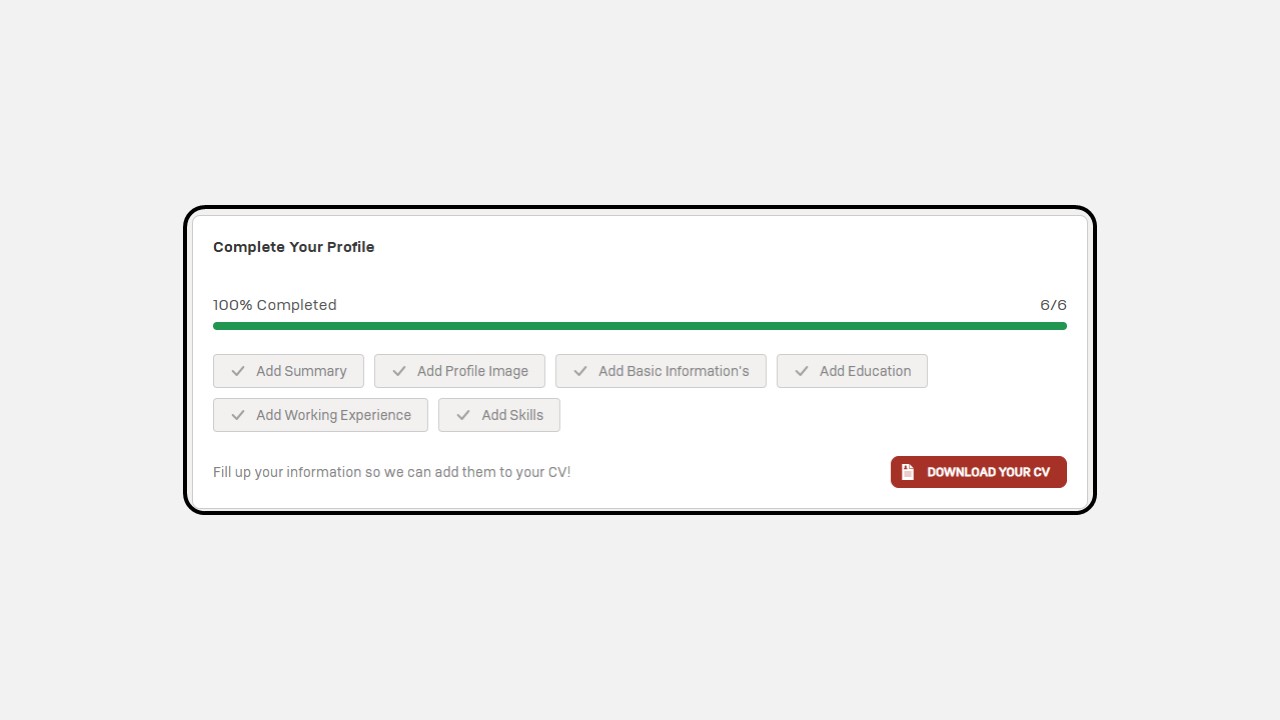(Learner) Dashboard
1. Login
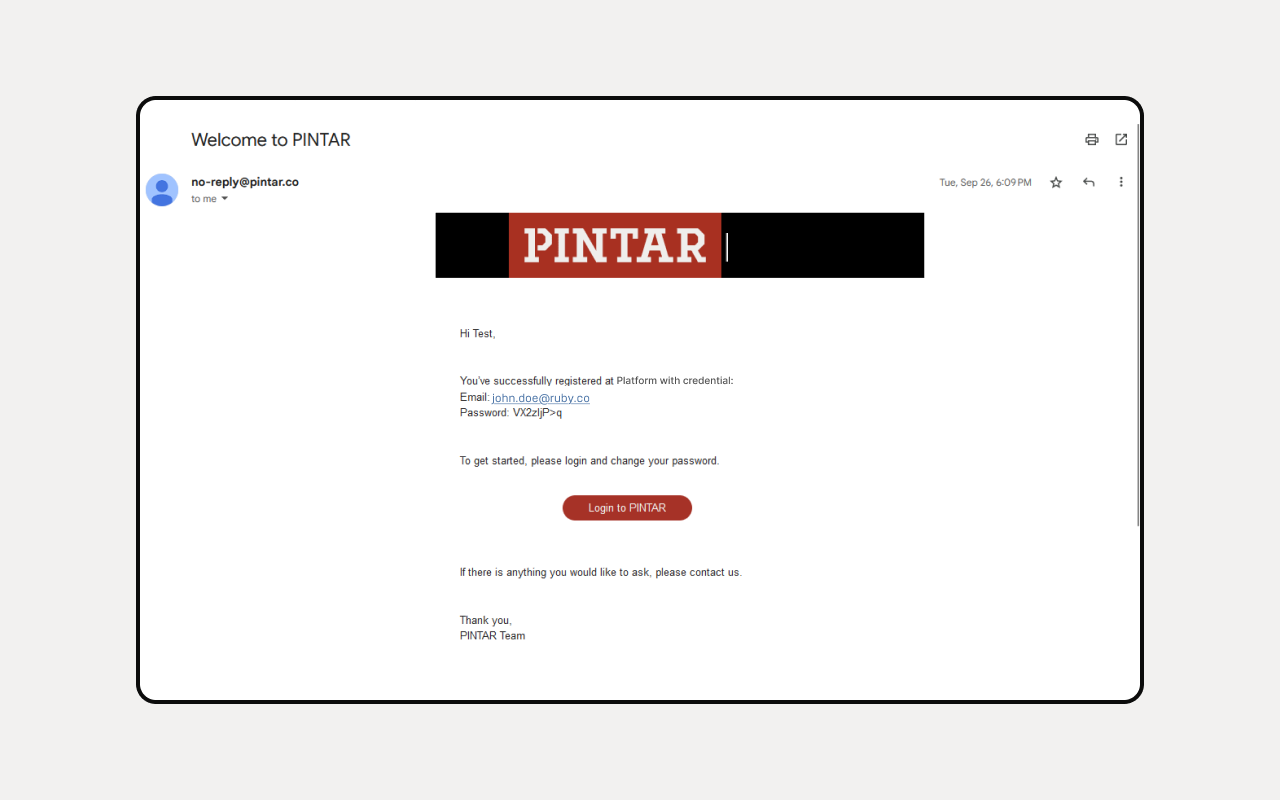
Before logging into the LMS, ensure that you have received an email to verify the new password reset. Once verified, you can log in using your email and the new password
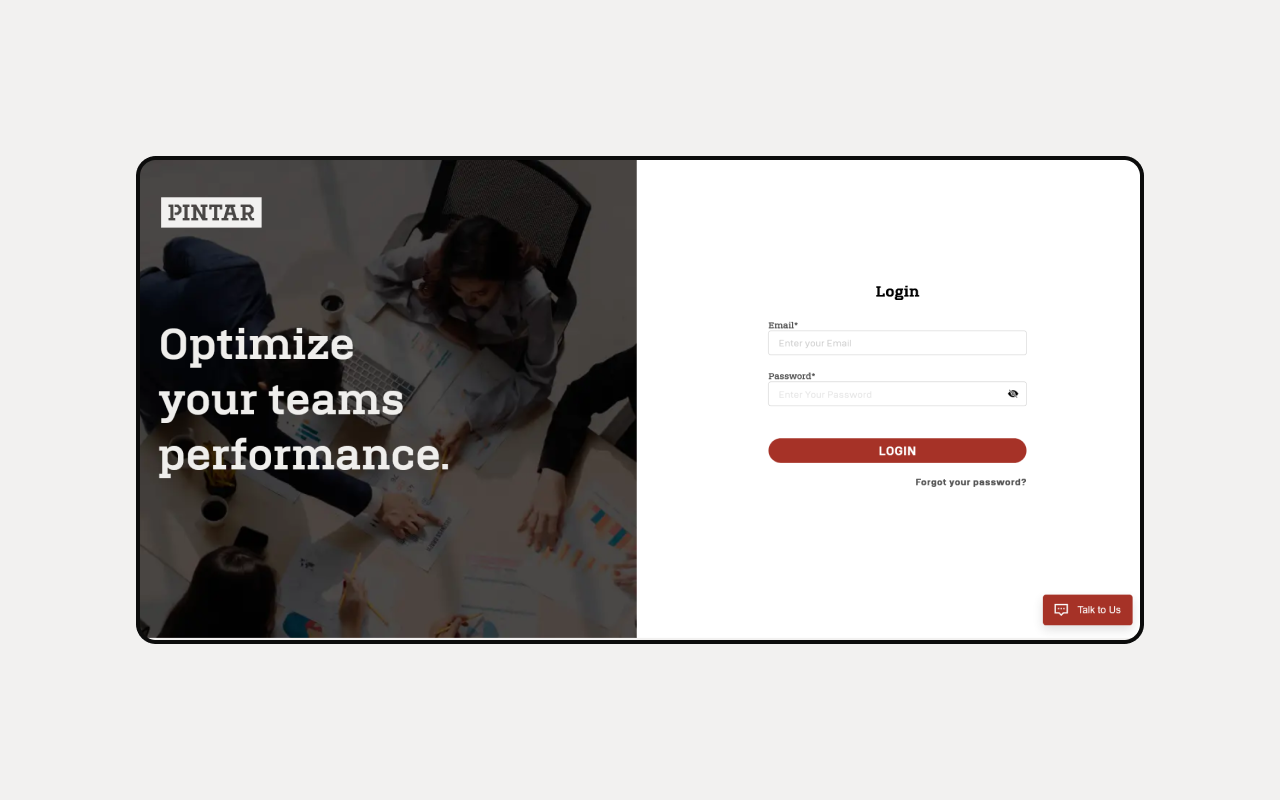
To log in to the LMS, follow these steps:
- Go to the URL: https://enterprise.pintar.co/en/sign-in.
- Enter your email in the Email field.
- Enter your password in the Password field.
- Click the Login button.
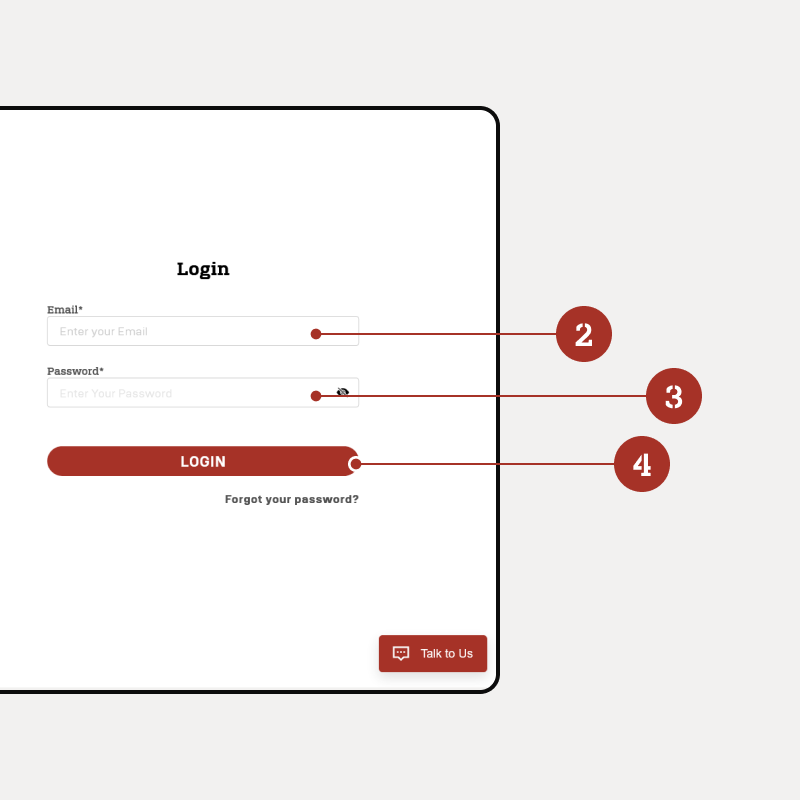
Once you have successfully logged in, the Dashboard will appear as shown below.
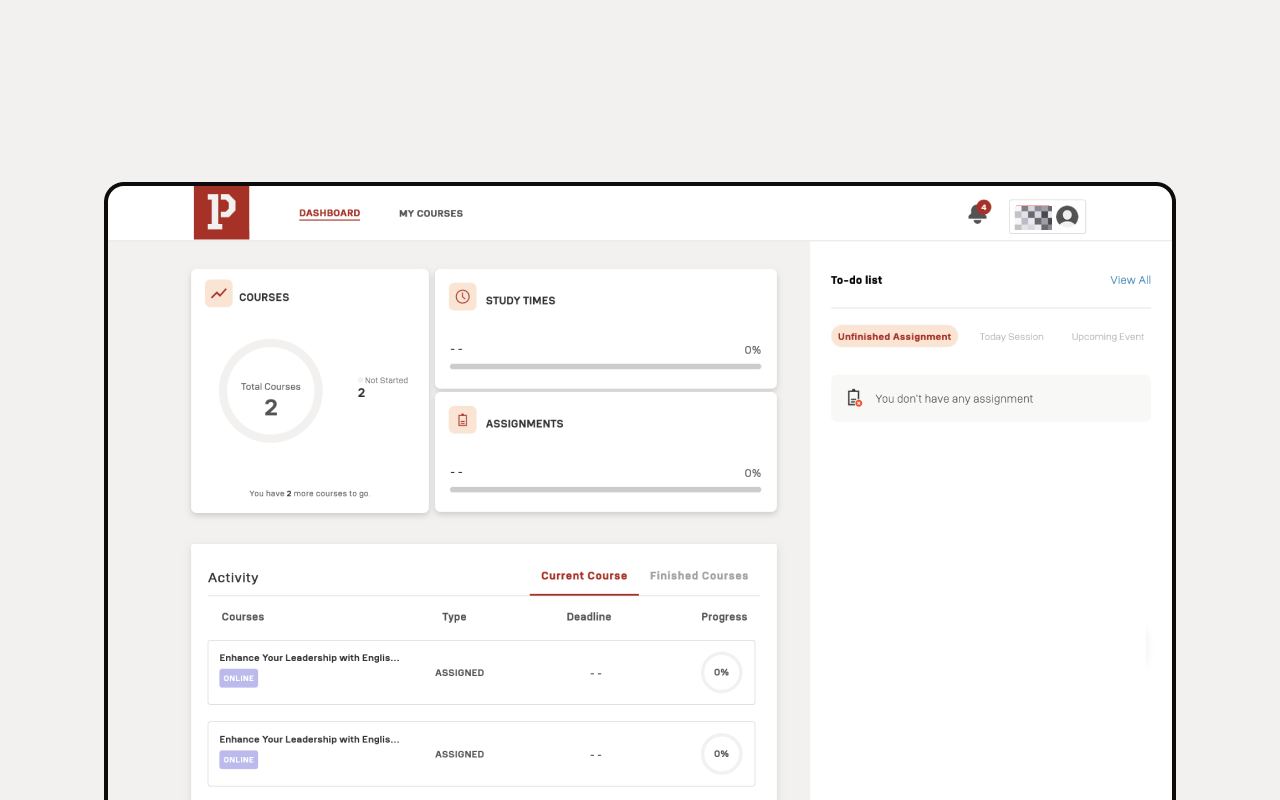
2. Dashboard Menu
The Dashboard menu contains the following sub-menus: Progress, Learning Duration, and Activity.
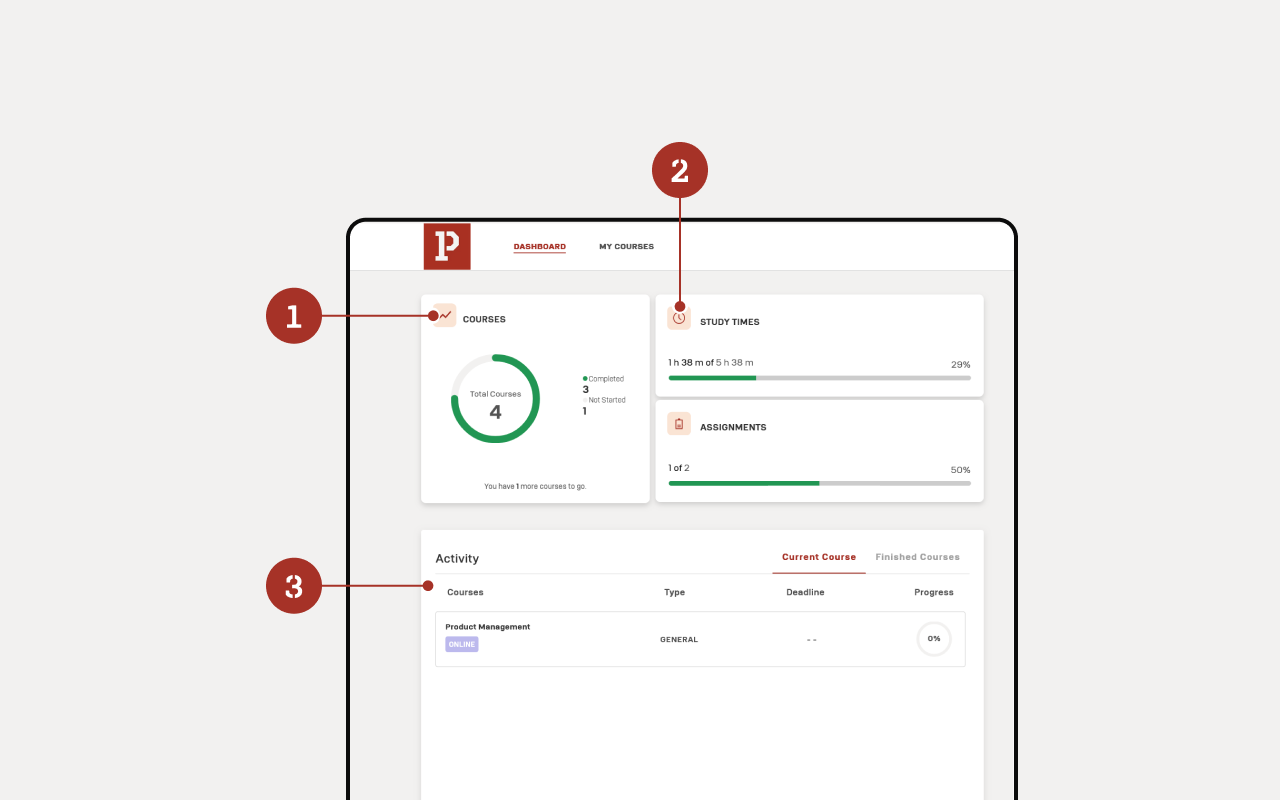
1. Progress
This section displays the progress of each class, including those completed, in progress, not yet started, expired, and still locked.
2. Durasi Belajar
This section shows the total time spent on learning in the classes you are enrolled in.
3. Aktivitas
This section displays the progress of ongoing class activities and the history of completed classes.
a. Current Course
This section displays the classes that are currently in progress or scheduled to be started.
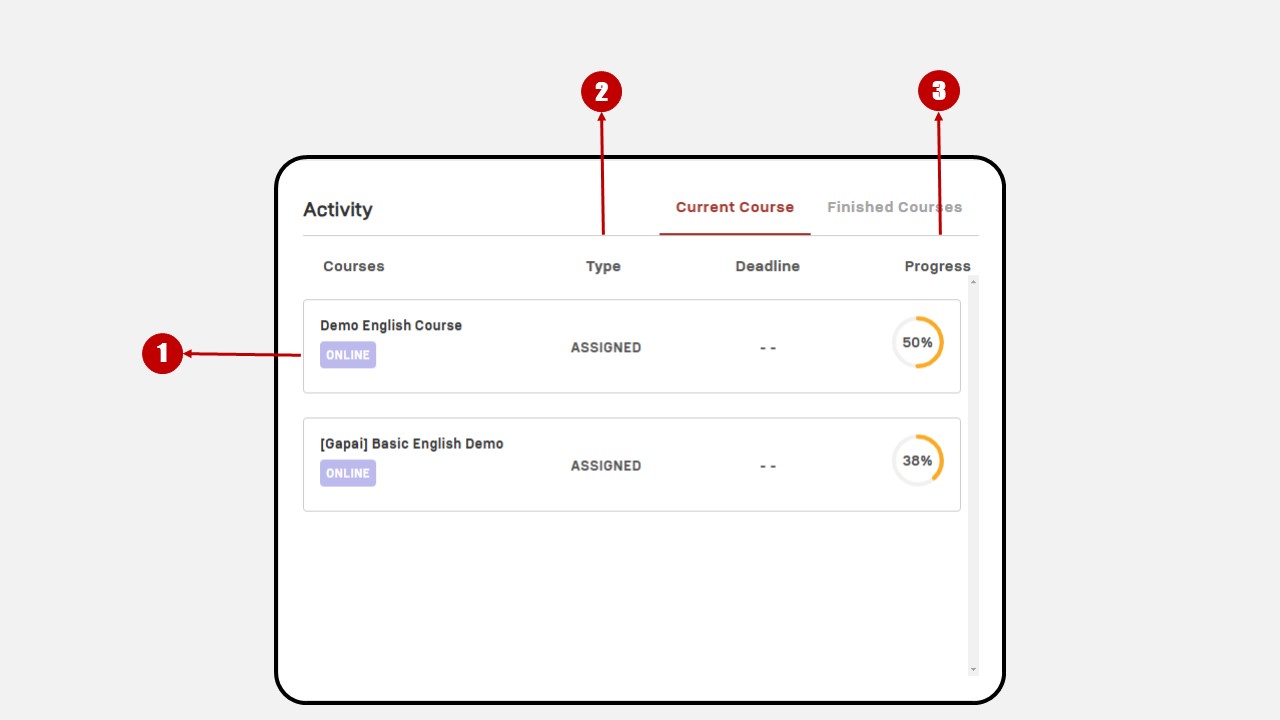
- Course Title : This section lists the titles of the classes you are currently working on. You can click on a title to be directed straight to the content of that course.
- Type : This section indicates the type of course activity being undertaken.
- Progress : Bagian ini menunjukkan presentase progress dari kursus yang sedang dikerjakan.
b. Finished Course
This section will display the classes you have completed.
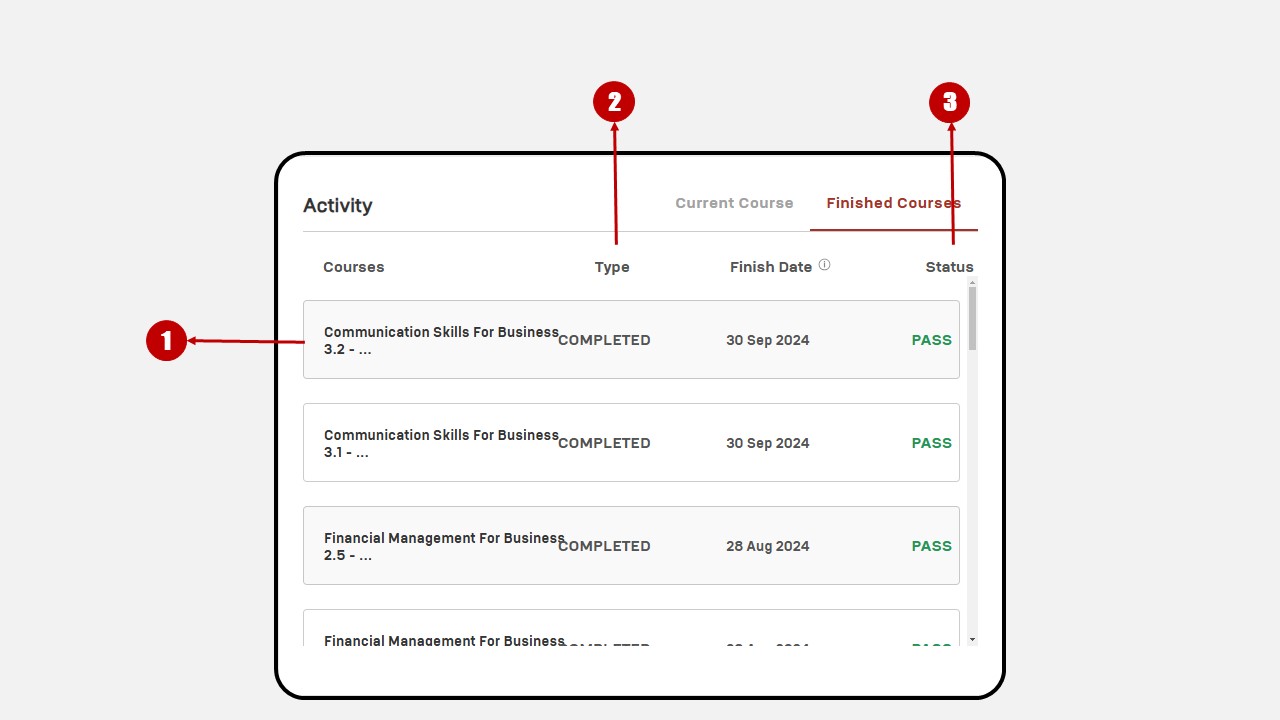
- Course Titles : This section contains the titles of the classes you have completed. You can click on a title to be directly directed to the content of that course.
- Tipe : This section indicates the type of course completion.
- Status : This section shows the status of the course completion.
3. Edit Profile
On the "Edit Profile" page, you can fill in your personal information, skills, and expertise that can be shared as needed.
How to edit profile :
-
Click the profile icon in the top right corner as shown in the following view.
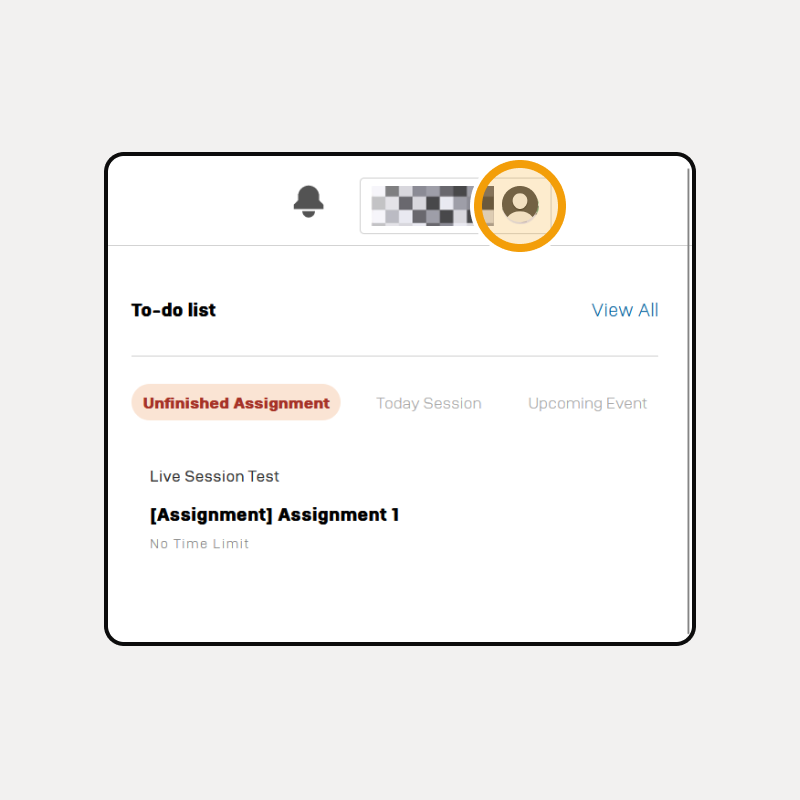
-
After clicking the Profile icon, a pop-up will appear as shown in the image below. Then, click the View button.
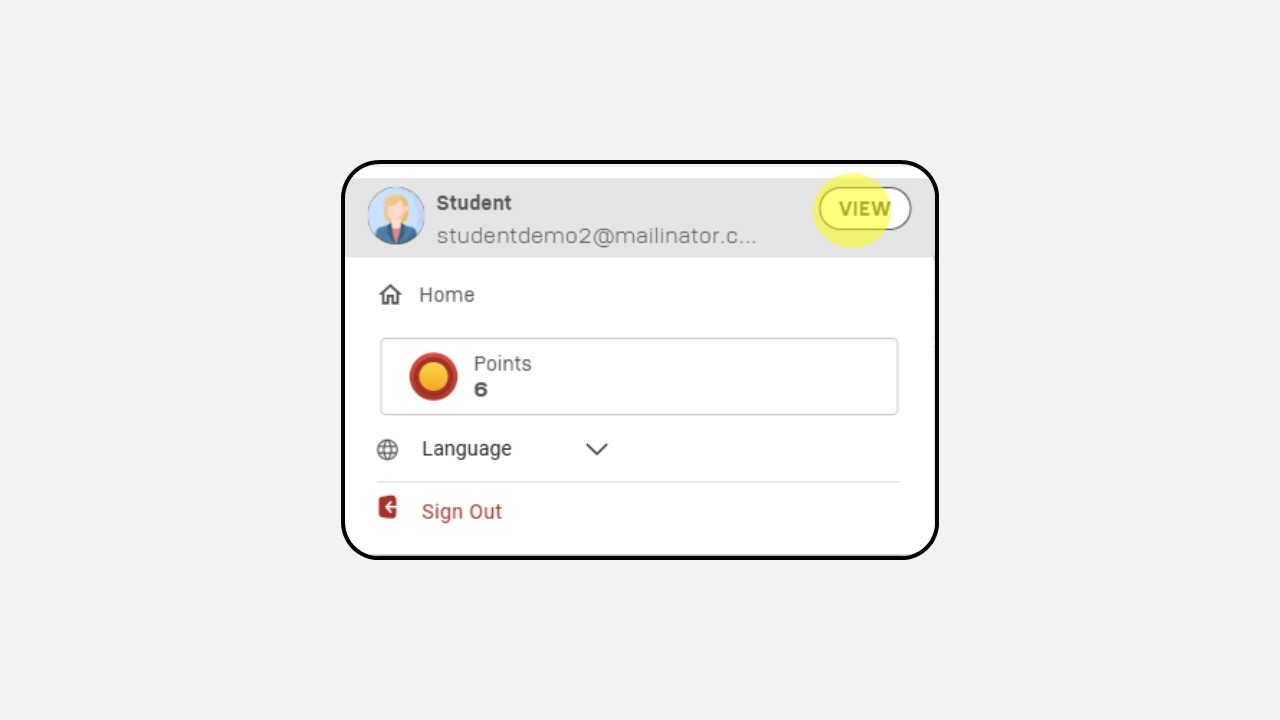
-
Next, the Profile page will appear as shown. You can complete your personal information in this Profile menu.
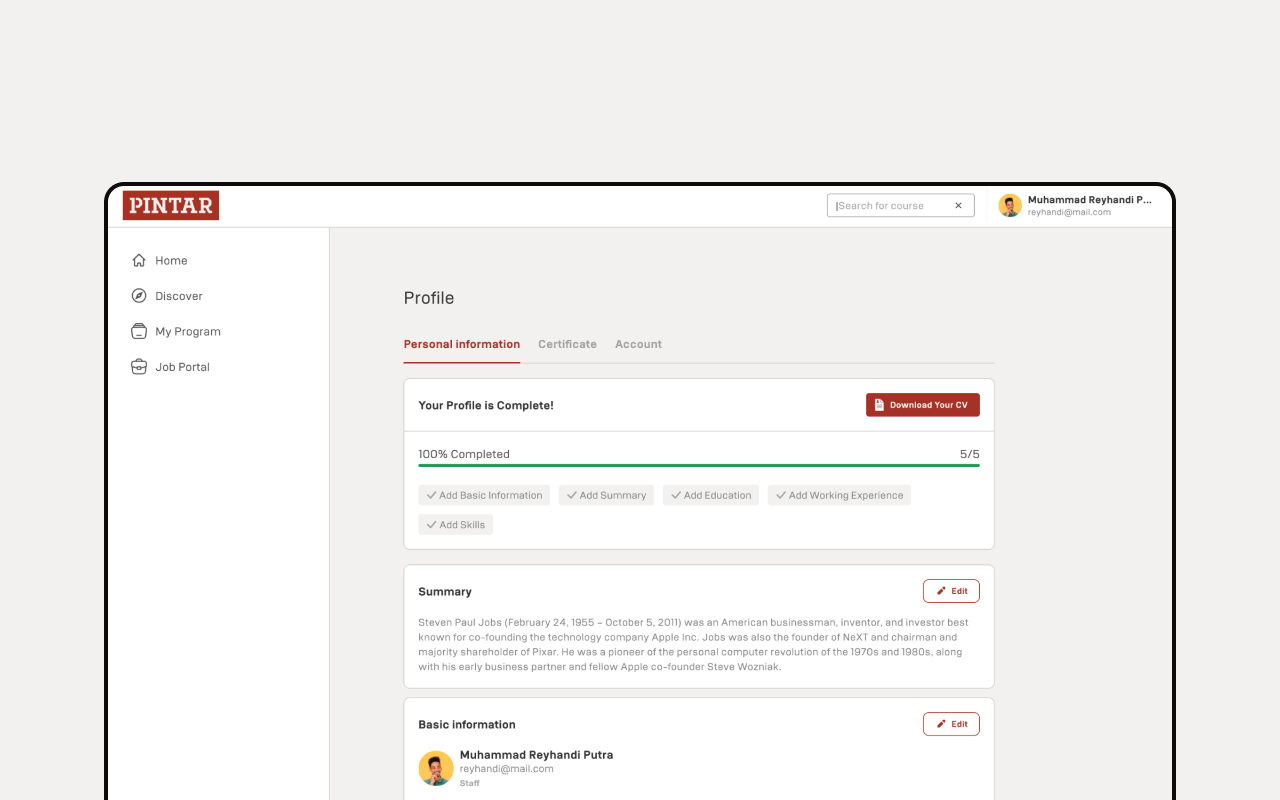
-
Complete the Summary field with information about yourself and your work.
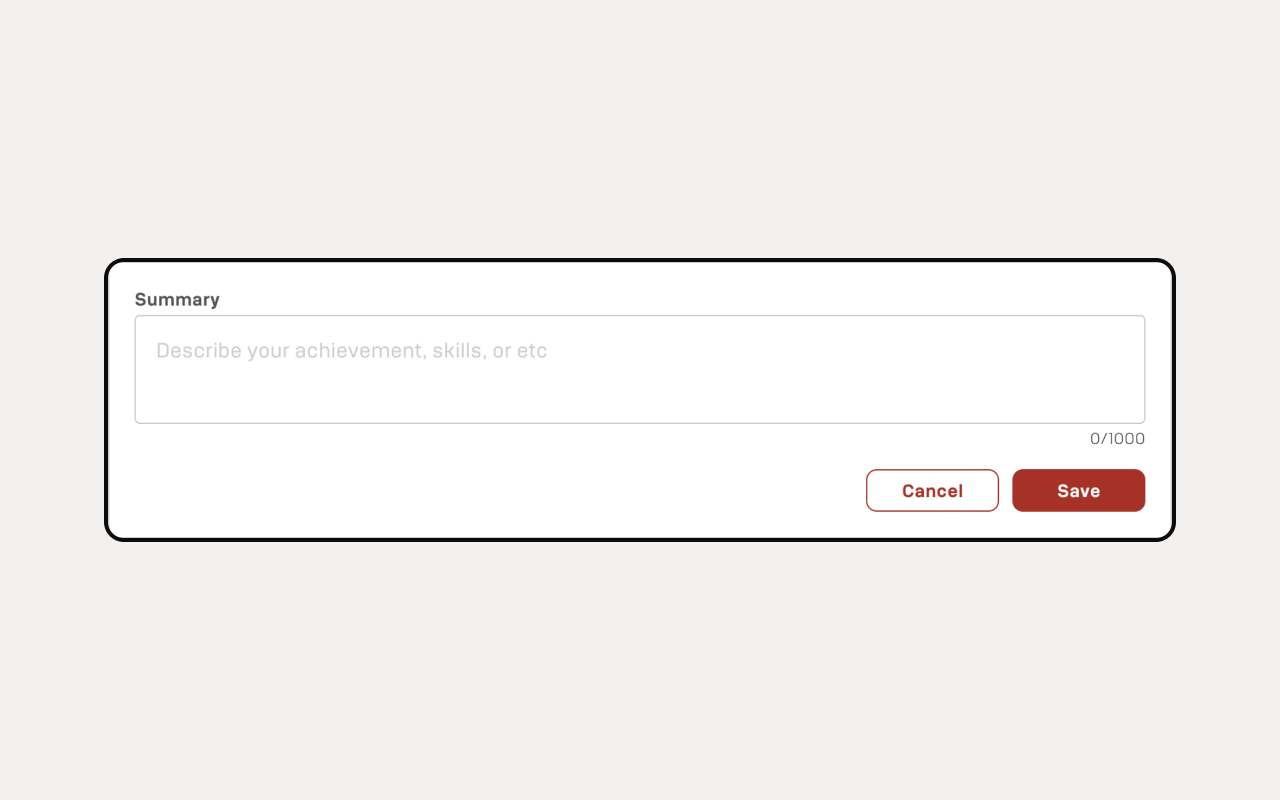
-
Complete the Personal Information section and upload your photo
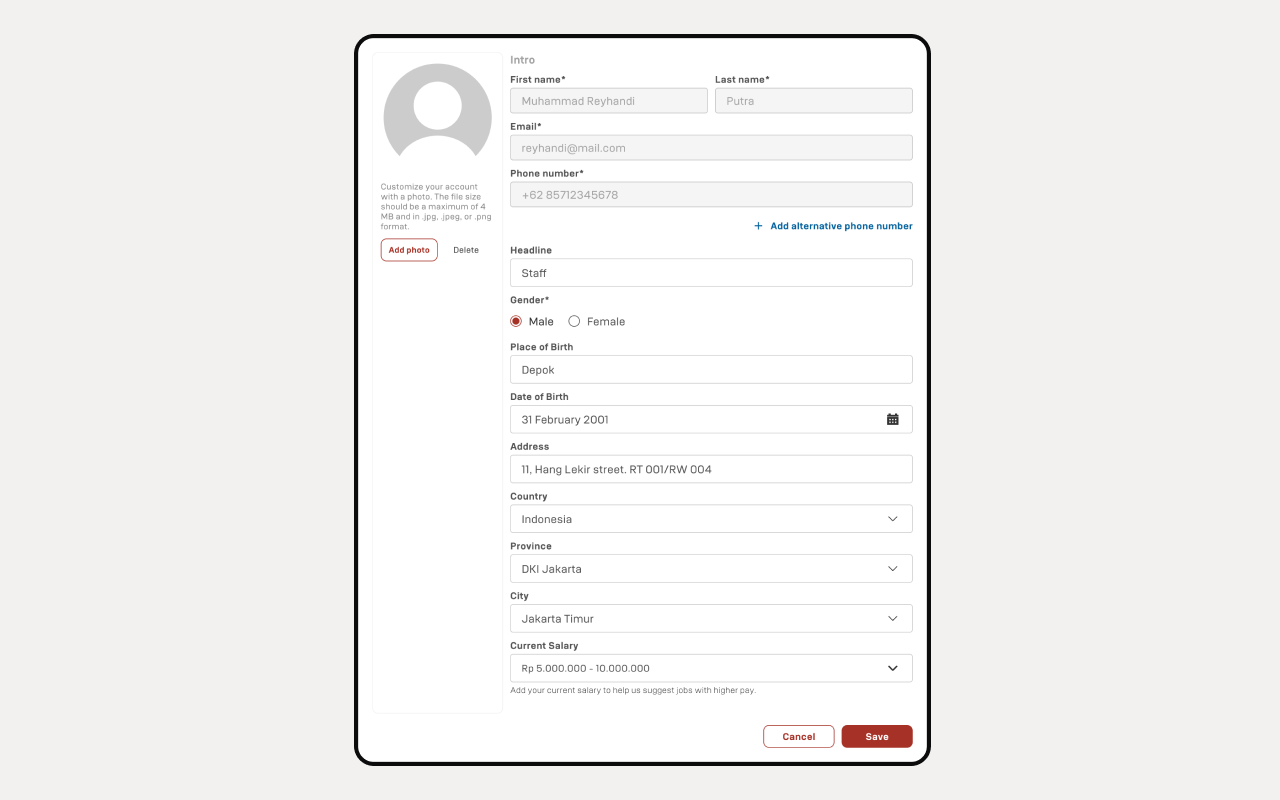
-
Add Education by clicking the +Add button.
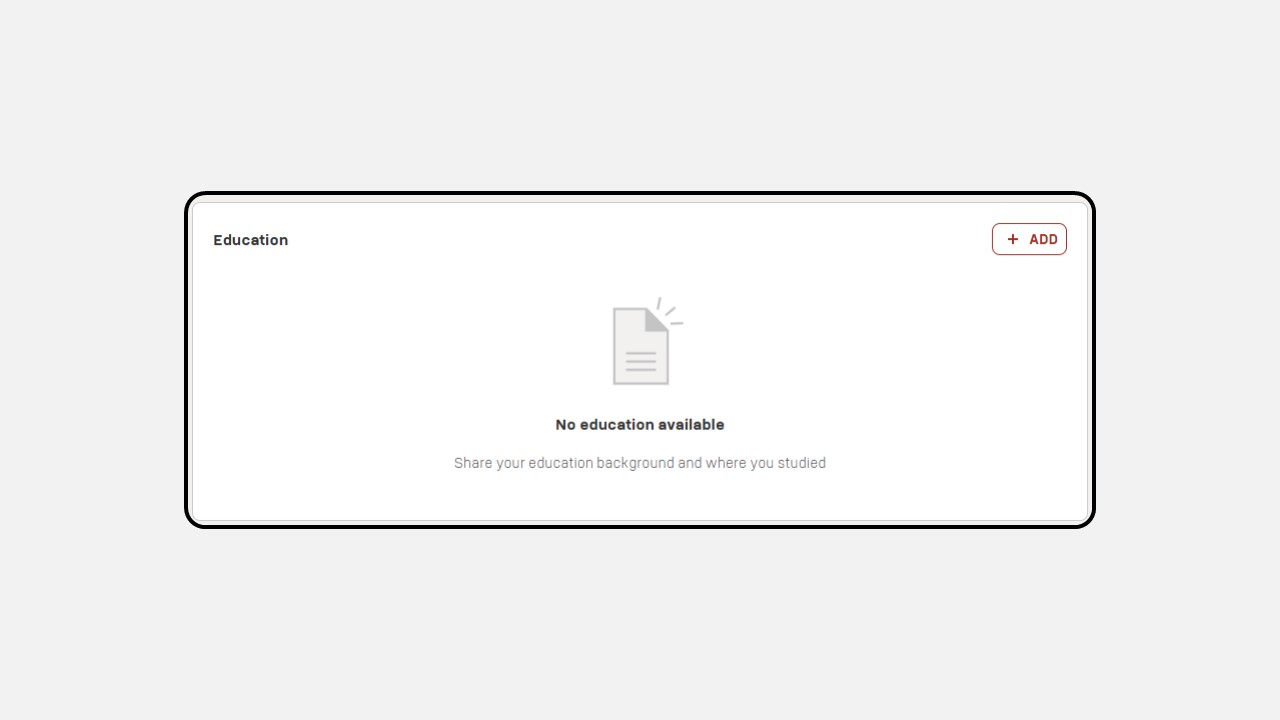
-
Add Work Experience by clicking the +Add button

-
Add Skills by clicking the +Add button
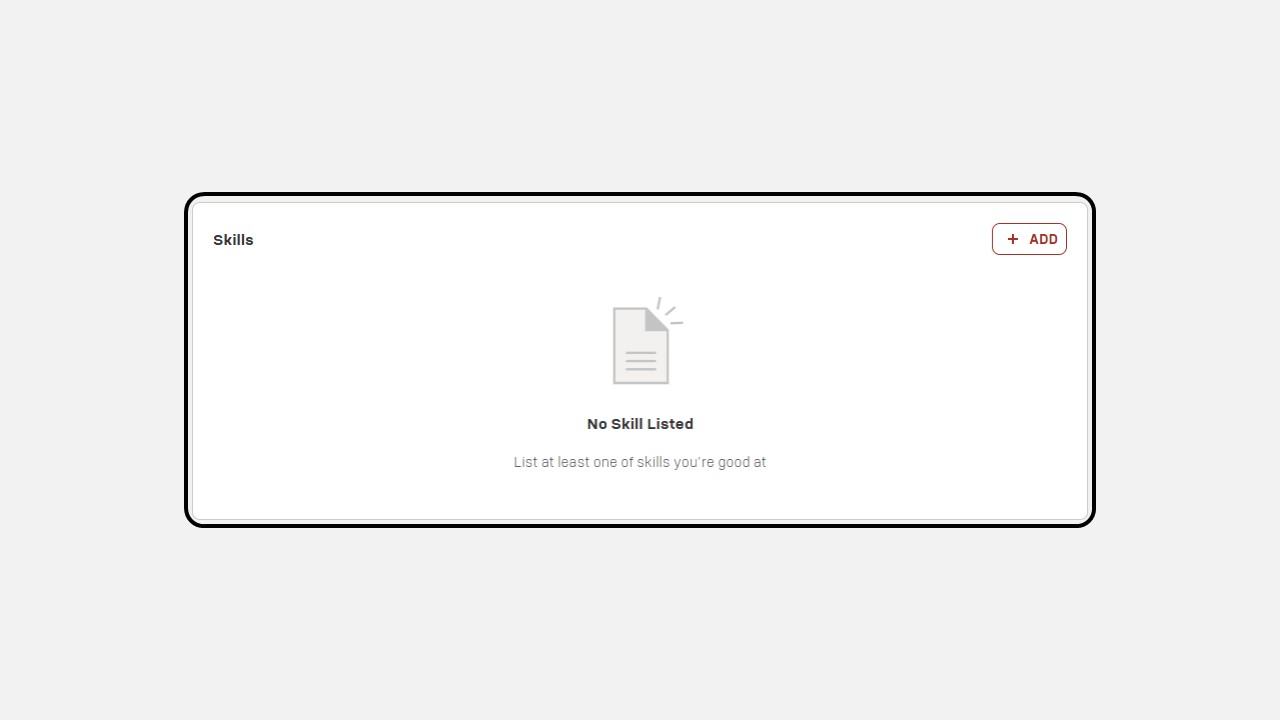
-
Add Social Media and Portfolio by clicking the +Add button
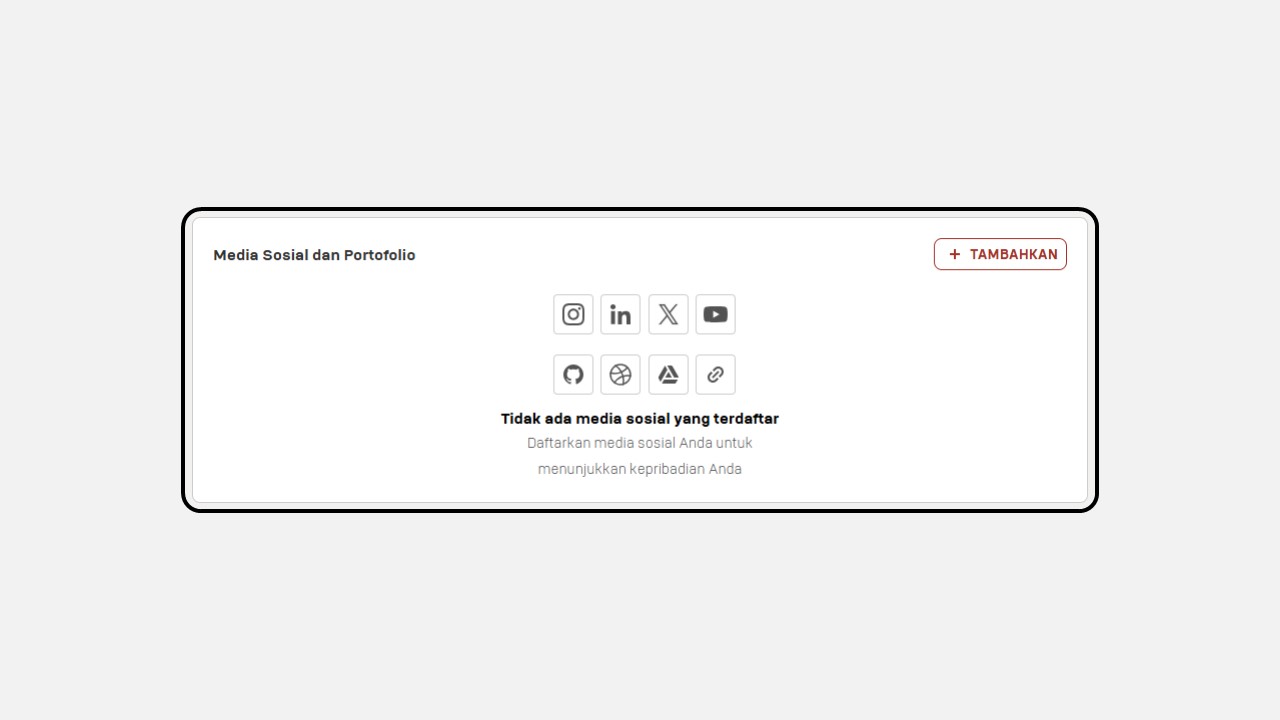
-
Once your profile is complete, you can download it as a CV by clicking “Download Your CV”